u盘装系统电脑提示错误0x80004005怎么办
- 分类:U盘教程 回答于: 2017年07月20日 14:11:00
u盘装系统电脑提示错误0x80004005怎么办?不知道大家有没有遇到过这样的情况,使用u盘安装系统,重新打开使用电脑的时候出现一个错误窗口,并提示错误0x80004005,这是什么原因造成的呢?其实可能是因计算机没有正确注册某些动态链接库文件等情况造成。那么要怎么样来解决呢?今天小编就来跟大家讲讲u盘装系统电脑提示错误0x80004005怎么办。
解决方法:
1、使用快捷键按下windows+x组合键,并直接在菜单中,选择并点击命令提示符(管理员)选项。

2、然后可以在“命令提示符”窗口中,直接输入字符串regsvr32 Softpub.dll回车,弹出DllRegisterServer在Softpub.dll已成功窗口,点击确定。
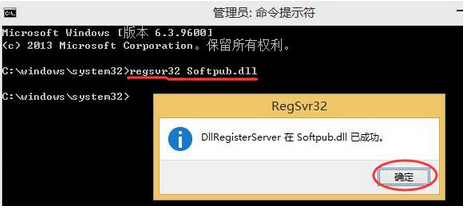
3、接着可以输入字符串regsvr32 Wintrust.dll并回车,并会弹出DllRegisterServer在Wintrust.dll已成功提醒框,点击确定。
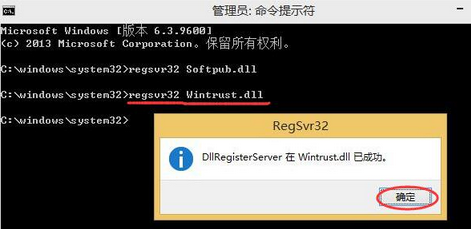
4、最后需要输入字符串regsvr32 Initpki.dll回车,弹出DllRegisterServer在regsvr32 initpki.dll已成功的窗口,点击确定完成了。
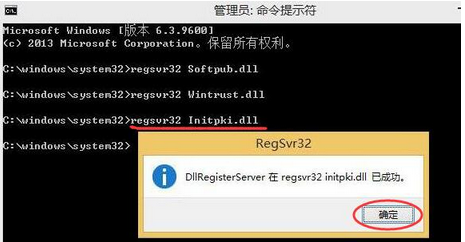
关于u盘装系统电脑提示错误0x80004005怎么办介绍到这就结束了,希望能够帮助到有需要的朋友。
 有用
26
有用
26


 小白系统
小白系统


 1000
1000 1000
1000 1000
1000 1000
1000 1000
1000 1000
1000 1000
1000 1000
1000 1000
1000 1000
1000猜您喜欢
- 技术编辑教您如何使用u盘做系统..2018/12/05
- 【Win10系统重装教程】详细图解,轻松搞..2023/11/23
- 小编教你bios设置U盘启动的详细教程..2018/10/26
- 如何制作u盘启动盘安装win11系统..2022/05/08
- 华硕主板设置u盘启动项的教程..2022/05/18
- [u盘查杀]:保护您的电脑免受病毒侵害..2023/12/20
相关推荐
- 新手必看:电脑U盘重装系统步骤超详细教..2024/10/12
- 哪个品牌的U盘质量最好?2024/03/08
- 小编教你怎么用U盘安装win7系统..2017/07/18
- 晨枫U盘启动工具:轻松实现U盘启动,让系..2024/09/10
- 台式机u盘重装系统教程win72023/02/28
- U盘哪个牌子质量好?2023/12/25














 关注微信公众号
关注微信公众号



